Se sei un utente di Mozilla Thunderbird e anchegestire un account Google, potrebbe valere la pena sincronizzare il tuo Google Calendar con il componente aggiuntivo del calendario Lightning. Questo perché molti utenti di Thunderbird utilizzano già questa estensione a causa della sua perfetta integrazione e compatibilità con il client di posta elettronica Mozilla Thunderbird. In questo post ti guideremo attraverso il processo di integrazione di Google Calendar con Thunderbird.
Per installare l'estensione Lightning in Thunderbird, vai su Utensili -> Componenti aggiuntivi e cerca "Lightning" (non intendo essere filosofico) e installa l'estensione.

Al termine, vai alle impostazioni del calendario dal tuo account Google e seleziona il calendari linguetta
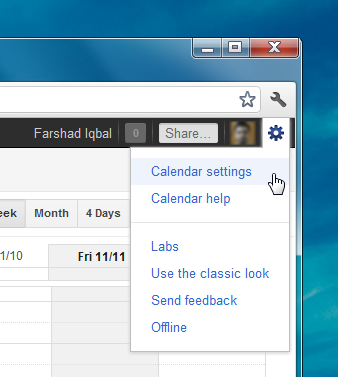
Qui, fai clic sul calendario che desideri sincronizzare e copia il suo ID dalla parte inferiore della pagina.
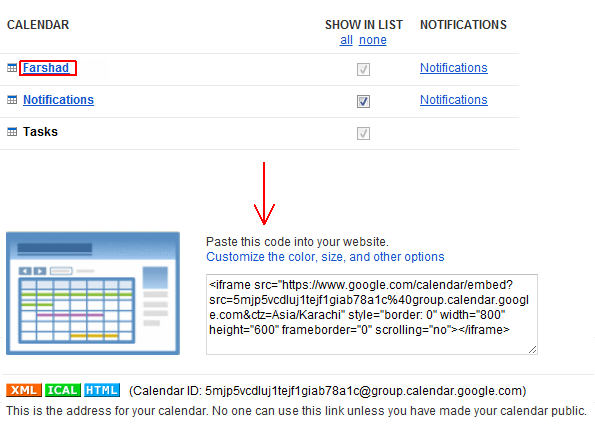
Ora vai al tuo client di posta Thunderbird e seleziona File -> Nuovo -> Calendario, e crea un nuovo calendario seguendo la procedura guidata. Nel primo passaggio, selezionare Sulla rete opzione, premi Avanti, seleziona CalDAV e inserisci il seguente URL:
https://www.google.com/calendar/dav/Il tuo ID calendario/ eventi.
Nell'ultimo passaggio, dai un nome al Calendario (ad esempio, Il mio calendario) e completa la procedura guidata premendo Il prossimo, seguito da finire.
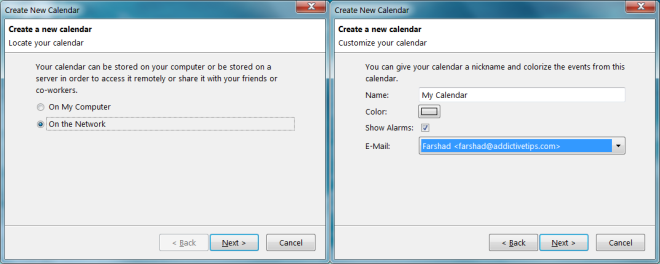
Al termine, verrà visualizzata una nuova finestra di dialogo, dovedovrai inserire le credenziali del tuo account Google, dopodiché il nuovo calendario verrà visualizzato nel tuo client di posta Thunderbird all'interno del calendario Lightning.
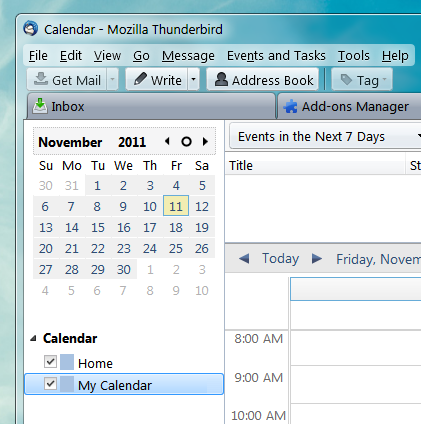













Commenti